Mac OS Xを良く知ってる方には当たり前の機能かと思いますが、
「Windowsで簡単にできる画像のサムネイル表示ができない」
というのを見かけましたので、その方法をご紹介しておきます。
まず、Finderのメニューの「表示」の中から「表示オプションを表示」を
選びます。
そうすると、小さな設定画面が開くはずです。
そこで、「アイコンプレビューを表示」にチェックを入れれば完成。
ほら?簡単でしょ?
前ウィンドウをこの表示にすることもできますし、「このウィンドウのみ」と
指定することもできます。
アイコンサイズも最大128×128と、大きく見られて、なかなか便利です。
実際の画面は、下のような感じになります。
デジカメ画像をフォルダに入れて管理してる方は、結構使える
機能ではないかと。
ちょっとした小技が色々隠れているのも、Mac OS Xの奥深さですよね。
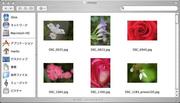
コメント
アプリケーションからファイルを選択するときに
アイコンプレビューする方法はご存じないでしょうか。
カラム表示だとひとつずつしか見られないんですよね。
UCOM@東京から、いらっしゃいませ。
Macですと、基本的にはファイル選択をするよりもドラッグ&ドロップで
ファイルを渡すのが基本かと思います。
で、ファイル選択時のプレビューですが、OS標準機能ではできないようです。
Leopardで改善されると良いですね。
あと、ファイル選択の画面でもSpotlightは有効ですので、これを活用して
ファイルを選ぶのもMacらしいファイル選択方法かと思います。